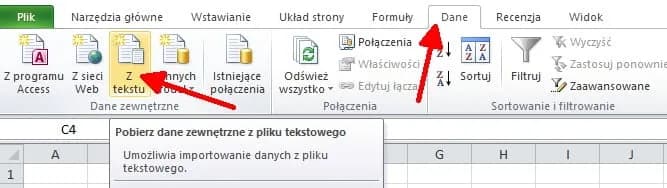Otwieranie plików CSV w Excelu może wydawać się prostym zadaniem, jednak często napotykamy na problemy związane z niezgodnością delimitera. Zanim zdecydujesz się na bezpośrednie otwarcie pliku, warto zwrócić uwagę na ustawienia systemowe, które mogą wpłynąć na jego poprawne wyświetlanie. Właściwe przygotowanie i zrozumienie, jak działa plik CSV, pozwoli uniknąć wielu frustracji i błędów związanych z formatowaniem danych.
W tym artykule przedstawimy krok po kroku, jak otworzyć plik CSV w Excelu, jakie ustawienia systemowe mogą być istotne oraz jak rozwiązywać najczęstsze problemy z delimitacją. Dzięki tym informacjom, praca z danymi stanie się prostsza i bardziej efektywna.
Kluczowe informacje:- Bezpośrednie otwieranie plików CSV w Excelu może prowadzić do błędów związanych z delimiterami.
- Ustawienia regionalne systemu mogą wpływać na sposób interpretacji plików CSV.
- Warto sprawdzić i dostosować delimitery, aby poprawnie otworzyć plik CSV.
- Po otwarciu pliku mogą wystąpić problemy z formatowaniem danych, które można łatwo naprawić.
- Istnieją praktyki, które pomogą w edytowaniu i zapisywaniu plików CSV, aby uniknąć utraty danych.
Jak skutecznie otworzyć plik CSV w Excelu bez problemów
Otwieranie plików CSV w Excelu może wydawać się prostym zadaniem, ale niewłaściwe podejście może prowadzić do wielu problemów. Aby uniknąć błędów, należy zwrócić uwagę na ustawienia systemowe, które mogą wpływać na prawidłowe wyświetlanie danych. Otwierając plik CSV, warto być świadomym, że delimiter użyty w pliku może być inny niż ten, który jest ustawiony w systemie. Dlatego kluczowe jest, aby najpierw sprawdzić te ustawienia, zanim przystąpimy do otwierania pliku.
W tej sekcji przedstawimy podstawowe kroki, które należy wykonać, aby skutecznie otworzyć plik CSV w Excelu. Zrozumienie i dostosowanie odpowiednich ustawień systemowych pozwoli na bezproblemowe wczytanie danych i uniknięcie frustracji związanej z ich niewłaściwym formatowaniem.
Krok po kroku: Otwieranie pliku CSV w Excelu
Aby otworzyć plik CSV w Excelu, wykonaj następujące kroki: najpierw uruchom program Excel. Następnie kliknij na zakładkę „Plik” i wybierz opcję „Otwórz”. Wybierz lokalizację, w której znajduje się plik CSV, a następnie w polu „Typ pliku” wybierz „Wszystkie pliki” lub „Pliki CSV”. Po wybraniu pliku kliknij „Otwórz”. Excel wyświetli kreatora importu, w którym będziesz mógł dostosować ustawienia, takie jak delimiter. Upewnij się, że wybrany delimiter odpowiada temu, który jest użyty w pliku.
Jakie ustawienia systemowe mogą wpłynąć na otwieranie CSV?
Ustawienia systemowe, takie jak regionalne preferencje, mogą znacząco wpłynąć na sposób otwierania plików CSV. Na przykład, w niektórych krajach używa się przecinka jako delimitera, podczas gdy w innych stosuje się średnik. Dlatego przed otwarciem pliku warto sprawdzić ustawienia regionalne w systemie operacyjnym, aby upewnić się, że Excel będzie w stanie poprawnie zinterpretować zawartość pliku. Dodatkowo, upewnij się, że Excel jest ustawiony na odpowiednią wersję językową, co również może mieć wpływ na otwieranie plików CSV.
- Sprawdź ustawienia regionalne systemu operacyjnego.
- Upewnij się, że delimiter w pliku CSV odpowiada ustawieniom w Excelu.
- Skonfiguruj Excel na odpowiednią wersję językową, aby uniknąć problemów z formatowaniem.
Najczęstsze problemy z delimitacją w plikach CSV
Podczas otwierania plików CSV w Excelu, często napotykamy na problemy związane z delimitacją. Delimitery to znaki, które oddzielają różne wartości w pliku. Najczęściej używane to przecinki, średniki oraz tabulatory. Gdy delimiter w pliku CSV nie odpowiada ustawieniom w Excelu, mogą wystąpić błędy w wyświetlaniu danych. Dlatego ważne jest, aby zrozumieć, jakie problemy mogą się pojawić i jak je rozwiązać.
Wiele osób nie zdaje sobie sprawy z tego, że nieprawidłowe delimitery mogą prowadzić do całkowitego zniekształcenia danych. Często zdarza się, że wartości są łączone w jedną komórkę, co utrudnia ich dalszą analizę. W tej sekcji omówimy, jak rozpoznać błędne delimitery oraz jak je dostosować, aby poprawnie otworzyć plik CSV w Excelu.
Jak rozpoznać błędne delimitery w pliku CSV?
Rozpoznanie błędnych delimiterów w pliku CSV jest kluczowe dla prawidłowego otwierania danych w Excelu. Jeśli po otwarciu pliku widzisz, że wszystkie dane znajdują się w jednej komórce, to znak, że delimiter może być nieprawidłowy. Innym sygnałem jest, gdy dane są nieczytelne lub zniekształcone, co może sugerować, że Excel nie potrafi poprawnie zinterpretować zawartości pliku. Ważne jest, aby przed otwarciem pliku CSV sprawdzić, jaki delimiter został użyty, aby uniknąć problemów z wyświetlaniem danych.- Jeśli wszystkie dane znajdują się w jednej kolumnie, sprawdź delimiter.
- Nieczytelne lub zniekształcone dane mogą wskazywać na błędny delimiter.
- Użyj edytora tekstu, aby zobaczyć, jaki znak jest użyty jako delimiter w pliku CSV.
| Delimiter | Opis |
| Przecinek (,) | Najczęściej używany delimiter w plikach CSV, szczególnie w krajach anglojęzycznych. |
| Średnik (;) | Często stosowany w krajach europejskich, gdzie przecinek jest używany jako separator dziesiętny. |
| Tabulator | Używany w plikach tekstowych, gdzie dane są oddzielane znakami tabulacji. |
Jak zmienić delimiter w Excelu, aby poprawnie otworzyć CSV?
Aby zmienić delimiter w Excelu i poprawnie otworzyć plik CSV, należy wykonać kilka prostych kroków. Najpierw otwórz program Excel i przejdź do zakładki „Dane”. Następnie wybierz opcję „Z tekstu/CSV” i znajdź plik CSV, który chcesz otworzyć. Po wybraniu pliku, Excel wyświetli okno podglądu, w którym możesz zobaczyć, jak dane będą wyglądać po otwarciu. W tym miejscu możesz zmienić ustawienia delimitera, wybierając odpowiedni znak, taki jak przecinek, średnik lub tabulator.
Kiedy już wybierzesz właściwy delimiter, kliknij „Załaduj”, aby otworzyć plik. Upewnij się, że wszystkie dane są poprawnie rozdzielone w odpowiednich kolumnach. Jeśli zauważysz, że niektóre dane wciąż się zlewają, możesz wrócić do ustawień importu i dostosować delimiter. Pamiętaj, że poprawne ustawienie delimitera jest kluczowe dla prawidłowego wczytania danych z pliku CSV.
Jak naprawić nieprawidłowe formatowanie danych w Excelu?
Po otwarciu pliku CSV w Excelu mogą wystąpić problemy z formatowaniem danych. Często zdarza się, że liczby są interpretowane jako tekst lub daty są wyświetlane w nieprawidłowym formacie. Aby naprawić te błędy, należy najpierw zaznaczyć komórki z nieprawidłowym formatowaniem. Następnie kliknij prawym przyciskiem myszy i wybierz „Formatuj komórki”. W oknie, które się otworzy, możesz wybrać odpowiedni typ formatu, na przykład „Liczba” lub „Data”. Po dokonaniu zmian, kliknij „OK”, aby zastosować nowe ustawienia. Warto również sprawdzić, czy dane są poprawnie wprowadzone, aby uniknąć dalszych problemów.
Co zrobić, gdy dane są zniekształcone po otwarciu CSV?
Jeśli po otwarciu pliku CSV w Excelu zauważysz, że dane są zniekształcone, istnieje kilka kroków, które możesz podjąć, aby je naprawić. Po pierwsze, sprawdź, czy delimiter użyty w pliku CSV jest zgodny z ustawieniami w Excelu. Jeśli dane są połączone w jednej komórce, może to oznaczać, że Excel nie rozpoznał delimitera. W takim przypadku warto ponownie otworzyć plik, wybierając odpowiedni delimiter w opcjach importu. Po drugie, jeśli widzisz, że wartości są zniekształcone, spróbuj skopiować je do nowego arkusza, a następnie użyj funkcji „Tekst jako kolumny” w Excelu, aby rozdzielić dane na odpowiednie kolumny. Te proste kroki mogą pomóc w przywróceniu prawidłowego formatowania danych.
Czytaj więcej: Jak skopiować excel z formułami - 5 prostych kroków dla początkujących
Dodatkowe wskazówki na temat pracy z plikami CSV w Excelu
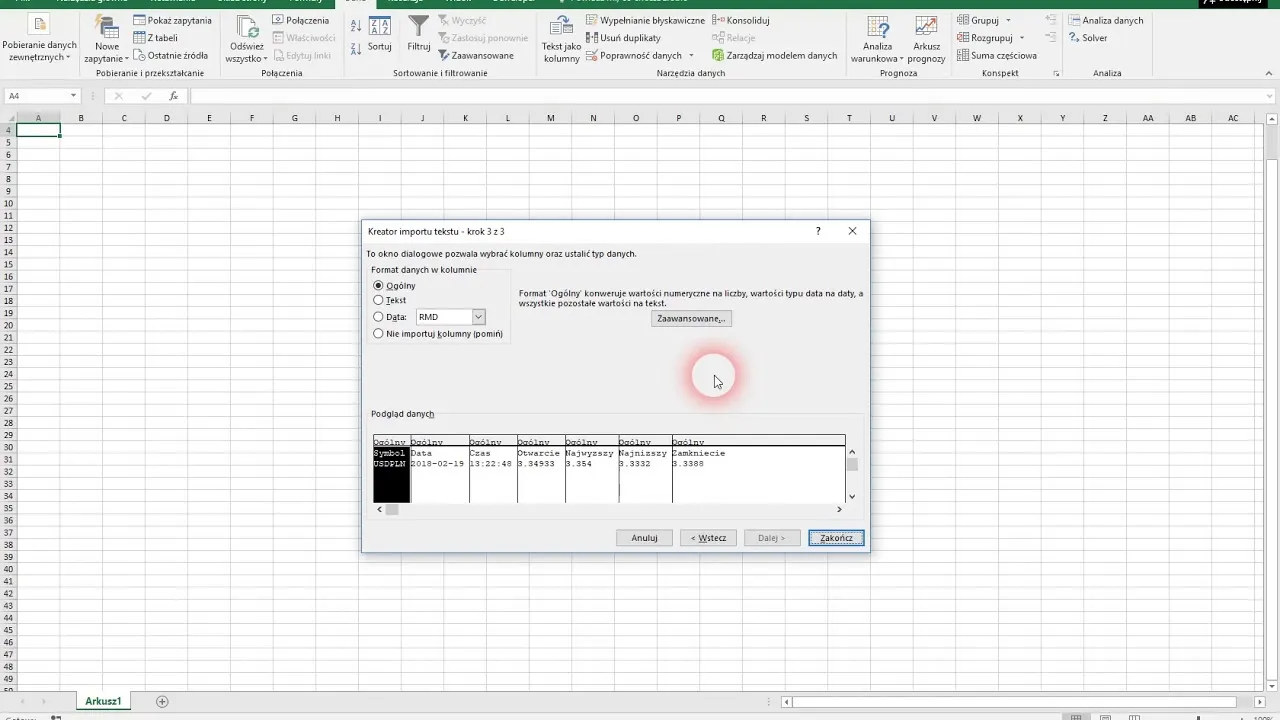
Praca z plikami CSV w Excelu może być bardziej efektywna, jeśli zastosujesz kilka zaawansowanych wskazówek. Po pierwsze, zawsze warto sprawdzić, czy plik CSV jest odpowiednio sformatowany przed jego otwarciem. Używanie edytora tekstu do podglądu pliku pozwoli na szybką identyfikację potencjalnych problemów, takich jak nieprawidłowe delimitery. Ponadto, podczas pracy z dużymi plikami CSV, rozważ użycie funkcji filtrowania w Excelu, aby ułatwić analizę danych i poprawić ich przejrzystość.
Warto również pamiętać o praktykach związanych z zapisywaniem plików. Zawsze zapisuj plik CSV w odpowiednim formacie, aby uniknąć utraty danych. Używaj opcji „Zapisz jako” i wybierz format CSV, aby zapewnić, że wszystkie dane zostaną poprawnie zapisane. Unikaj używania znaków specjalnych w nazwach plików, ponieważ mogą one powodować problemy z otwieraniem w innych programach. Pamiętaj, aby regularnie tworzyć kopie zapasowe swoich plików, aby zminimalizować ryzyko utraty danych.
- Sprawdź format pliku CSV przed otwarciem w Excelu, aby uniknąć problemów.
- Używaj funkcji filtrowania, aby poprawić przejrzystość danych.
- Regularnie twórz kopie zapasowe plików, aby zapobiec utracie danych.
Jak poprawnie edytować pliki CSV w Excelu?
Aby skutecznie edytować pliki CSV w Excelu, najpierw otwórz plik, korzystając z odpowiednich ustawień delimitera. Po otwarciu pliku, możesz wprowadzać zmiany w danych, ale pamiętaj, aby nie zmieniać formatu komórek na „Ogólny”, ponieważ może to prowadzić do utraty danych, szczególnie w przypadku numerów telefonów czy kodów pocztowych. Używaj funkcji „Znajdź i zamień”, aby szybko modyfikować dane, a także formatowania warunkowego, aby wyróżnić istotne informacje. Po zakończeniu edytowania, pamiętaj o zapisaniu pliku w formacie CSV, aby zachować wszystkie wprowadzone zmiany.
Jak zapisać plik CSV w Excelu, aby uniknąć utraty danych?
Aby zapisać plik CSV w Excelu i uniknąć utraty danych, zawsze wybieraj opcję „Zapisz jako” zamiast „Zapisz”. W ten sposób masz pewność, że plik zostanie zapisany w odpowiednim formacie. Upewnij się, że wybrałeś typ pliku „CSV (rozdzielany przecinkami)”. Unikaj używania znaków specjalnych w nazwie pliku, takich jak „/”, „\” czy „:”, ponieważ mogą one powodować problemy z otwieraniem pliku. Po zapisaniu, sprawdź plik, aby upewnić się, że wszystkie dane zostały zachowane i są poprawnie sformatowane.
Jak wykorzystać automatyzację do pracy z plikami CSV w Excelu
W dzisiejszym świecie, gdzie analiza danych odgrywa kluczową rolę, automatyzacja procesów związanych z plikami CSV w Excelu może znacznie zwiększyć efektywność pracy. Używając makr oraz funkcji VBA, możesz zautomatyzować rutynowe zadania, takie jak importowanie, przetwarzanie i zapisywanie plików CSV. Na przykład, możesz stworzyć makro, które automatycznie otworzy plik CSV, dostosuje delimiter oraz sformatuje dane zgodnie z Twoimi wymaganiami, co pozwoli zaoszczędzić czas i zminimalizować błędy ludzkie.
Dodatkowo, warto rozważyć integrację Excela z innymi narzędziami analitycznymi, takimi jak Power Query. Dzięki temu możesz łatwo łączyć dane z różnych źródeł, w tym plików CSV, a następnie przekształcać je w jeden spójny zestaw danych. Tego rodzaju podejście nie tylko zwiększa wydajność, ale także umożliwia bardziej zaawansowaną analizę danych, co jest niezwykle cenne w podejmowaniu decyzji biznesowych.